![]() Hauptinhalt:
Hauptinhalt:
![]() Kundenbewertungen
Kundenbewertungen
Was ist Windows-Fehlercode 0x4005(16389)
Benutzer haben während des Upgrades von Windows 11/10 häufig mit dem Fehlercode 0x4005(16389) zu kämpfen, der besagt, dass keine Änderungen an Ihrer Software vorgenommen werden können. Dieser Fehler tritt in der Regel im System Center Configuration Manager auf, wenn ein In-Place-Upgrade durchgeführt wird. SCCM bietet erstklassige Betriebssystembereitstellungs- und Fernsteuerungseigenschaften, die Sie bei der Durchführung eines In-Place-Upgrades unterstützen.
Andernfalls können Sie es gleichzeitig verwenden, um ein brandneues Betriebssystem auf verschiedenen Geräten zu installieren. Basierend auf Ihrer Situation kann es jedoch eine Reihe von Gründen geben, warum dieser Windows-Fehlercode 0x4005(16389) auftritt.
- 💻Unterschiedliche Windows-Versionen
Die Probleme einiger Benutzer sind darauf zurückzuführen, dass sie sich entschieden haben, auf eine andere Windows-Edition umzusteigen, anstatt auf ihre bisherige. Dies kann zu dem Fehlercode 0x4005(16389) führen, und Sie müssen auf eine ähnliche Edition aktualisieren, um diesen Fehler zu beheben.
- 💽Nicht genügend Speicherplatz verfügbar
Sie haben nicht genügend Speicherkapazität für das Upgrade, was eine der Hauptursachen für dieses Problem ist. In diesem Fall müssen Sie Ihre Speicherkapazitäten überprüfen, bevor Sie den Upgrade-Zyklus starten.
- 😈Antivirenprogramm eines Drittanbieters
Die Installation einer Antiviren-Anwendung eines Drittanbieters kann verhindern, dass das Upgrade vollständig abgeschlossen wird, was zu einem Fehler 0x4005(16389) führt. Daher müssen Sie dieses Produkt von Ihrem Windows-PC deinstallieren.
Wie behebt man den Fehler 0x4005(16389) beim Upgrade von Windows? Dieser Artikel zeigt die Top 6 Methoden, um diesen Fehler zu beheben unten.
So beheben Sie den Windows Update-Fehlercode 0x4005(16389)
Wie bereits erwähnt, wurde dieser 0x4005(16389)-Fehlercode bei der Installation des Inplace-Upgrades über das Software Center erhalten. Da Sie mit diesem Problem kollidiert sind, sollten Sie die unten aufgeführten Korrekturen in Betracht ziehen, um es zu beheben.
| 🔎Überprüfen und Freigeben von Speicherplatz | Das Überprüfen und Freigeben von Festplattenspeicher kann helfen, den Fehlercode 0x4005(16389) zu beheben, indem sichergestellt wird, dass genügend Speicherkapazität für den Aktualisierungsprozess vorhanden ist. |
| 🖱️Restart Windows Update-Dienste | Durch einen Neustart der Windows Update-Dienste können Probleme mit dem Update-Dienst behoben werden, wodurch der Fehlercode möglicherweise behoben wird und die Updates erfolgreich installiert werden können. |
| 😈Antivirus-Software deaktivieren | Durch vorübergehendes Deaktivieren von Antivirensoftware kann verhindert werden, dass der Aktualisierungsprozess gestört wird, was möglicherweise die Ursache für das Auftreten des Fehlercodes ist. |
| 📋Befehl zum Ändern der PC-Beschreibung | Das Ändern des Befehls zur Beschreibung des lokalen Computers kann helfen, den Fehlercode zu beheben, da dadurch mögliche Konflikte innerhalb der Systemkonfiguration, die das Problem verursachen, behoben werden können. |
| ⚔️Problembehandlung für Windows Update ausführen | Durch Ausführen der Windows Update-Problembehandlung können häufige Probleme mit dem Update-Prozess automatisch erkannt und behoben werden, wodurch der Fehlercode möglicherweise behoben wird. |
| 🧩Entfernen Sie das 32-Bit-Programm | Durch das Entfernen eines 32-Bit-Programms von einem 64-Bit-PC können Kompatibilitätsprobleme behoben werden, die möglicherweise den Fehlercode verursachen, so dass die Updates ordnungsgemäß installiert werden können. |
1. Überprüfen und Freigeben von Speicherplatz
Microsoft hat uns gezeigt, dass für das Upgrade auf Windows 64-Bit ca. 20 GB Festplattenspeicher erforderlich sind. Wenn Ihr PC über keinen Festplattenspeicher verfügt, kann es sein, dass Sie den Upgrade-Vorgang nicht abschließen können und der Fehler 0x4005(16389) auftritt. Führen Sie die folgenden Schritte aus, um diesen Fehler durch Ausführen der Datenträgerbereinigung zu beheben.
Schritt 1. Öffnen Sie den Dialog "Ausführen" mit den Tasten Windows + R.
Schritt 2. Geben Sie "Cleanmgr.exe" in das leere Textfeld ein, und klicken Sie auf "OK".

Schritt 3. Wählen Sie in dem daraufhin angezeigten Fenster den "Zieldatenträger" aus und klicken Sie auf "OK".
Schritt 4. Warten Sie, bis das folgende Fenster erscheint, überprüfen Sie die Dateien, die Sie löschen möchten, und klicken Sie auf die Schaltfläche "OK".
Schritt 5. Klicken Sie auf "Dateien löschen", um Ihre Wahl zu bestätigen.
2. Starten Sie die Windows Update-Dienste neu
Windows Update ist eine nützliche Komponente, die es dem Betriebssystem ermöglicht, Patches, Builds und Versionen zum Schutz Ihres Windows-PCs zu installieren oder herunterzuladen. Oft kann ein System die Updates aufgrund von Dienstproblemen nicht abrufen. Daher besteht die wichtigste Lösung darin, die Dienste selbst zu verwenden, um die Windows Update-Dienste neu zu starten. Führen Sie die folgenden Schritte aus:
Schritt 1. Geben Sie "Dienste" in das Suchfeld der Taskleiste ein.
Schritt 2. Klicken Sie auf die Schaltfläche "Öffnen", wenn das Ergebnis angezeigt wird.

Schritt 2. Blättern Sie in der Liste der Dienste im nächsten Fenster nach unten und suchen Sie nach "Windows Update".
Schritt 3. Klicken Sie mit der rechten Maustaste auf Windows Update und klicken Sie auf die Schaltfläche "Neu starten".
3. Antivirus-Software deaktivieren
Der Fehlercode 0x4005(16389) kann auftreten, wenn Sie ein Antivirenprodukt eines Drittanbieters verwenden, das auf Ihrem Windows-Computer konfiguriert ist. Daher besteht die Lösung darin, die Antivirensoftware zu deaktivieren und zu versuchen, Windows erneut zu aktualisieren. Führen Sie die folgenden Schritte aus:
Schritt 1. Wählen Sie den "Task-Manager", nachdem Sie mit der rechten Maustaste auf eine freie Stelle in Ihrer Taskleiste geklickt haben.

Schritt 2. Navigieren Sie über die Kopfzeile am oberen Rand des Fensters zur Registerkarte "Autostart". Hier können Sie Ihr Antivirenprogramm aus der Liste auswählen, indem Sie es einmal anklicken.
Schritt 3. Wählen Sie die Schaltfläche "Deaktivieren", die sich unten rechts im Fenster befindet. Dadurch wird die App beim Starten Ihres Systems deaktiviert.

Schritt 4. Starten Sie Ihren PC neu und prüfen Sie, ob Sie jetzt auf Windows aktualisieren können.
Wenn Sie diese Informationen hilfreich finden, teilen Sie sie bitte mit anderen in den sozialen Medien, um ihnen bei der Bewältigung dieser häufigen Herausforderung zu helfen.
4. Ändern Sie den Befehl Beschreibung des lokalen Computers
Wenn der Fehler 0x4005(16389) aufgetreten ist, können Sie ihn beheben, indem Sie den Befehl ändern, mit dem die lokale Computerbeschreibung erstellt wird. Die Schritte sind die folgenden:
Schritt 1. Gehen Sie in der SCCM-Konsole zu "Softwarebibliothek" > "Betriebssysteme" > "Task-Sequenzen".
Schritt 2. Wählen Sie "Bearbeiten", nachdem Sie aus der Liste die Aufgabenfolge ausgewählt haben, die Sie nicht beenden können.
Schritt 3. Gehen Sie zu "Hinzufügen" > "Allgemein" > "Befehlszeile ausführen".
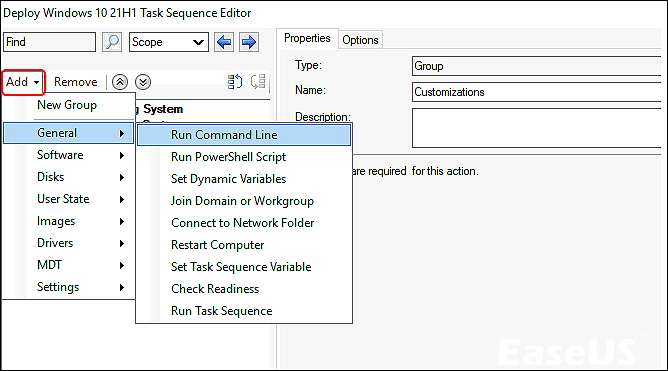
Schritt 4. Geben Sie den folgenden Befehl in den Abschnitt "Befehlszeile" ein und klicken Sie auf "OK", um ihn abzuschließen.
cmd /c net config Server /SRVCOMMENT: "%OSDComputerBeschreibung%"
5. Windows Update-Problembehandlung ausführen
Die Windows-Update-Problembehandlung ist ein integriertes Tool von Windows 10. Wenn Sie mit dem 0x4005(16389)-Problem bei der Aktualisierung des Geräts auf die neueste Norm zu tun haben, führen Sie die folgenden Schritte aus, um die Windows Update-Problembehandlung auszuführen. Die Schritte werden unten gezeigt:
Schritt 1. Klicken Sie auf die Schaltfläche "Start" und dann auf "Einstellungen" > "Update und Sicherheit" > "Problembehandlung" > "Windows Update".

Schritt 2. Folgen Sie den Anweisungen auf dem Bildschirm, um den Vorgang abzuschließen.
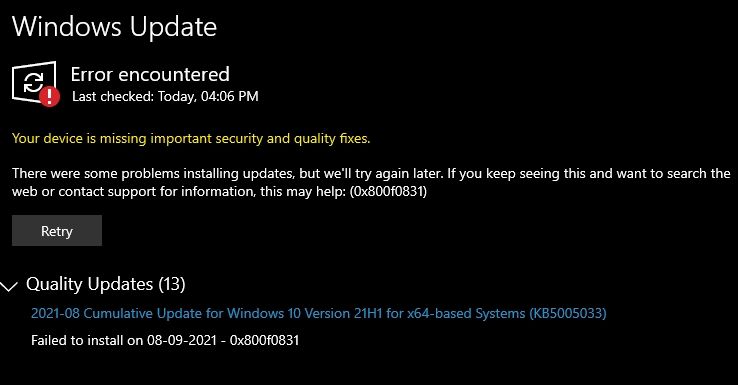
So beheben Sie den Windows Update-Fehler 0x800f0831 [5 Methoden]
Erhalten Sie den Windows Update-Fehler 0x800f0831, wenn Sie versuchen, Windows Update auf Ihren PC herunterzuladen? Mehr lesen >>
6. Entfernen Sie das 32-Bit-Programm vom 64-Bit-PC
Das Problem Windows 10 0x4005(16389) kann bei vielen PCs auftreten, wenn man versucht, das .NET-Framework einzurichten. Es könnte sein, dass eine 32-Bit-Anwendung auf einem 64-Bit-System ausgeführt wird. Führen Sie nun die unten aufgeführten Maßnahmen durch, um den Fehler zu beheben:
Schritt 1. Starten Sie die "Installer Properties" für die .NET-Version, die Sie einrichten möchten.
Schritt 2. Wechseln Sie zum Abschnitt "Programme", indem Sie im Popup-Fenster scrollen. Die Option "Installation und Deinstallation des Programms als 32-Bit-Prozess auf 64-Bit-Clients ausführen" hat ein Kontrollkästchen daneben.
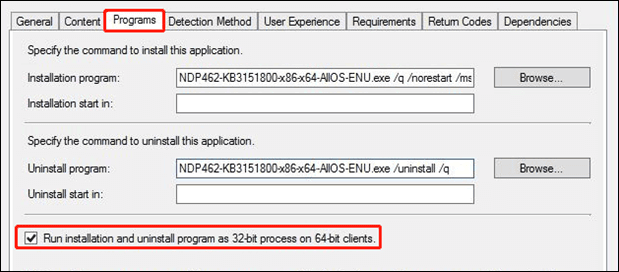
Schritt 3. Klicken Sie auf die Schaltflächen "Übernehmen" und "OK", um Ihre Änderungen zu bestätigen.
Wie man Daten wiederherstellt, wenn das Windows-Update fehlschlägt
Wussten Sie, dass Sie als Windows-Benutzer nach der Behebung des Fehlercodes 0x4005(16389) Daten verlieren können? Aber Sie müssen sich keine Sorgen machen! Mit professioneller Software zu Ihren Diensten können Sie alle Ihre Daten in nur drei Schritten mit einer Erfolgsquote von 99,7 % wiederherstellen.
EaseUS Data Recovery Wizard Pro wurde entwickelt, um bei der Datenwiederherstellung nach Dateisystemfehlern, Systemausfällen und unbeabsichtigten Dateilöschungen zu helfen. Das intuitive Design der Software ermöglicht es auch unerfahrenen Benutzern, gelöschte Dateien wiederherstellen zu können.
Die wichtigsten Highlights dieser erstklassigen Datenwiederherstellungssoftware sind die folgenden:
- Es hilft bei der Wiederherstellung von mehr als 1000 Dateitypen, darunter JPEG/JPG-Grafikdateien, DOC-Dokumentdateien, EMLX-E-Mail-Dateien, MP4-Videodateien usw.
- Es stellt Dateien von mehr als 2000 Speichergeräten wieder her, darunter interne Festplatten, USB-Flash-Laufwerke, Kameras und Speicherkarten.
- Datenwiederherstellungsdienste, einschließlich individueller technischer Beratung, die sofort die Wahrscheinlichkeit einer Datenwiederherstellung bewertet.
- Automatische Datenwiederherstellung bedeutet, dass Sie nicht mehr ständig vor einem Laptop sitzen müssen. Sie können Dokumente automatisch in einem bestimmten Bereich wiederherstellen, nachdem Sie nach Problemen mit der Wiederherstellung großer Festplatten gesucht haben.
- Dateivorschau bedeutet, dass es die Vorschau von Dateien vor der Wiederherstellung unterstützt.
Laden Sie diese professionelle Datenrettungssoftware noch heute herunter!
Hinweis: Um eine hohe Wahrscheinlichkeit der Datenwiederherstellung zu gewährleisten, installieren Sie die EaseUS Datenrettungssoftware auf einem anderen Datenträger als dem ursprünglichen Datenträger, auf dem Sie Dateien verloren haben.
Schritt 1. Starten Sie EaseUS Data Recovery Wizard und wählen Sie den Speicherort oder das Gerät aus, auf dem Sie Dateien verloren/gelöscht haben. Klicken Sie auf „Nach verlorenen Daten suchen“, um die fehlenden Dateien zu finden.

Schritt 2. Wählen Sie nach dem Scanvorgang im linken Bereich den Dateityp, den Sie wiederherstellen möchten. Sie können den Dateinamen direkt in die Suchleiste eingeben, wenn Sie sich daran erinnern. Wählen Sie die gefundenen Dateien aus und klicken Sie auf „Vorschau“.

Schritt 3. Wählen Sie die Dateien aus, die Sie wiederherstellen möchten. Klicken Sie auf „Wiederherstellen“, um sie an einem anderen sicheren Ort auf Ihrem PC, einem externen Speichergerät oder einem Cloud-Speicher zu speichern.

Die Quintessenz
Obwohl die Aktualisierung von Microsoft Windows kompliziert klingen mag, ist die Aktualisierung des Betriebssystems entscheidend. Der Fehlercode 0x4005(16389) kann behoben werden, indem Sie die Ratschläge in diesem Artikel befolgen, während Sie Windows aktualisieren oder ein In-Place-Upgrade durchführen. Wir hoffen, dass Sie von den Abhilfemaßnahmen für diese umfangreiche Fehlermeldung profitieren. Wenn Sie bei der Behebung dieses Fehlercodes Daten verloren haben, können Sie auf EaseUS Data Recovery Wizard Pro zählen, um Ihre verlorenen Dateien wiederherzustellen.
0x4005(16389) Fehlercode FAQs
Beachten Sie die unten aufgeführten FAQs, um diesen Fehlercode 0x4005(16389) besser zu verstehen:
1. Wie kann ich 0x4005 16389 beheben?
Die oben genannten 6 Korrekturen sind die besten Methoden zur Beseitigung von 0x4005(16389) Fehlercodes. Gehen Sie zu einer der oben genannten Lösungen, um dieses Problem zu beheben.
2. Was ist der Fehler 0x4005 16389 beim Windows 10-Update?
Der Fehlercode 0x4005(16389) wies darauf hin, dass der Speicherplatz auf der Festplatte nicht ausreichte, ein externes Antivirenprogramm nicht installiert war, eine autorisierte Version von Windows aktualisiert werden musste oder die Hardware oder Software des Computers nicht kompatibel war.
3. Was bedeutet der Fehler 0x4005 16389 im Software-Center?
Sie werden auf das Problem 0x4005(16389) Windows 10 stoßen und nicht in der Lage sein, den Aktualisierungsvorgang zu beenden, wenn der Rechner nicht über genügend Speicherplatz verfügt. Es ist daher ratsam, etwas Speicherplatz freizugeben, um dieses Problem zu beheben.
4. Was bedeutet der Fehler 0x4005?
Das Problem Windows 10 0x4005(16389) kann auftreten, wenn Sie versuchen, das. NET-Framework auf vielen PCs zu installieren. Dies kann daran liegen, dass auf einem 64-Bit-Computer ein 32-Bit-Programm ausgeführt wird. Das Entfernen eines solchen Programms wird in diesem Fall das Problem beheben.